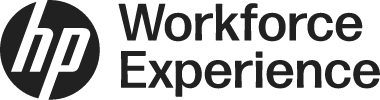Overzicht
Het HP Workforce Experience Platform (WXP) integreert met Entra ID-accountgegevens om werknemersinformatie te synchroniseren, waardoor diepere inzichten en slimmere doelgroeptargeting voor Pulses mogelijk worden.
Belangrijkste mogelijkheden
We importeren momenteel belangrijke kenmerken zoals de afdeling Werknemer en de locatie van het kantoor, waardoor IT-beheerders Pulses kunnen personaliseren en de responspercentages kunnen verhogen door specifieke groepen effectiever te targeten.
Gebruiksscenario's
Afdelingsspecifieke feedback
Target Pulse-enquêtes onder specifieke afdelingen (bijv. Engineering, HR) om inzicht te krijgen in hoe verschillende teams digitale tools ervaren en unieke ondersteuningsbehoeften te identificeren.Locatiegebaseerde sentimentanalyse
Stuur pulsen naar werknemers per kantoorlocatie om regionale trends te ontdekken, zoals connectiviteitsproblemen of tevredenheid met lokale IT-ondersteuning.
Voorwaarden
Gegevens - Om Afdeling Werknemer en Kantoorlocatie Werknemer in te schakelen als filters voor Pulse-targeting na het instellen van de Entra ID Accounts-connector:
De organisatiehiërarchie van uw bedrijf moet worden opgeslagen in Entra ID.
De hiërarchie moet ten minste drie niveaus omvatten.
Het tweede niveau van boven wordt gebruikt om het filter Afdeling Medewerkers te vullen.
Aan elke gebruiker die in Entra ID is gemaakt, is een Manager-veld gekoppeld. In de onderstaande afbeelding van de pagina Testgebruiker kunt u bijvoorbeeld een beheerder toevoegen. Als alle gebruikers dit veld hebben ingesteld, is het mogelijk om de organisatiehiërarchie van de gebruiker van boven naar beneden te traceren.
Notitie: We raden aan om de beheerder voor elke gebruiker correct in te stellen. Als er geen beheerder aan een gebruiker is gekoppeld, wordt deze verwijderd, tenzij we deze identificeren als L0 (bovenaan de hiërarchie).
.png?sv=2022-11-02&spr=https&st=2025-06-22T01%3A04%3A47Z&se=2025-06-22T01%3A16%3A47Z&sr=c&sp=r&sig=zZxZMFgVJul5N3Euz5RrjY5XeMtmOi%2B5qligFZC7LrM%3D)
De voorbeeldhiërarchieën staan hieronder:
Opstelling A is wenselijk. Deze opzet is correct: alle gebruikers hebben een manager, wat leidt tot een enkele L0-gebruiker.
Setup B omvat gebruikers K en K1 zonder managers. Deze gebruikers worden verwijderd.
Opstelling C heeft twee hiërarchieën. De kleinere hiërarchie wordt weggegooid.
Setup D zal verkeerde resultaten opleveren omdat de werkelijke hiërarchie (met de juiste L0) slechts twee gebruikers heeft. We zullen deze hiërarchie weggooien en de verkeerde sturen.
.png?sv=2022-11-02&spr=https&st=2025-06-22T01%3A04%3A47Z&se=2025-06-22T01%3A16%3A47Z&sr=c&sp=r&sig=zZxZMFgVJul5N3Euz5RrjY5XeMtmOi%2B5qligFZC7LrM%3D)
Machtigingen - Het IT-team heeft een persoon nodig met de juiste rol en machtigingen om verbinding te maken met een toepassing die toegang heeft tot de Entra ID- user resource. Dit kan een rol op administratief niveau zijn. Bovendien moeten IT-teams mogelijk cyberbeveiligingsbeoordelingen ondergaan om goedkeuring te krijgen voor het gebruik van deze connector.
Een Entra ID-tenant.
Log in op https://portal.azure.com met uw zakelijke e-mailgegevens.
De pagina Microsoft Azure Portal wordt weergegeven.

3. Een Entra ID-gebruikers-/serviceaccount moet de volgende machtigingen hebben:
User.Read.All offline_access openid User.Read
Notitie: Voor deze actie kan een bevoorrechte rol nodig zijn. Neem contact op met uw Entra ID-beheerder voor hulp.
Hoe in te schakelen en te configureren
Notitie: Voordat u groepen uit Entra ID kunt importeren, moet u een verbinding met de Entra ID-tenant configureren. U hebt een gebruiker met de rol Connectorbeheerder in Workforce Experience Platform nodig om deze configuratie te voltooien.
Klik in het linkermenu van de WXP op Integraties.
Klik onder Entra ID-accounts op Verbinden.

Lees de details van de pop-up.
Klik op Verbinden.

Meld u aan bij de aanmeldingspagina van Microsoft met uw aanmeldingsgegevens.
Valideer de code met behulp van de authenticator-app.

7. Geautoriseerde gebruikers zien de pagina Gevraagde machtigingen . Laat het selectievakje 'Toestemming namens uw organisatie' uitgeschakeld. Klik op Accepteren.

Op de pagina WXP-integraties wordt op de integratiekaart van Entra ID Accounts Verbonden weergegeven . De knop Verbinden verandert in een optie Verbinding verbreken.

Ga in het linkermenu van WXP naar de pulsen.
Klik op Maken en kies voor welke Pulse-optie u wilt kiezen.
Navigeer naar het tabblad Publiek en selecteer Dynamische filters.
U ziet opties om te filteren op afdeling Werknemer of Locatie kantoor werknemer. Gebruik deze filters om u te richten op de specifieke doelgroep die u de Pulse wilt laten ontvangen.
Neem contact met ons op
Voor hulp, [create a support case] of e-mail support@wxp.hp.com.